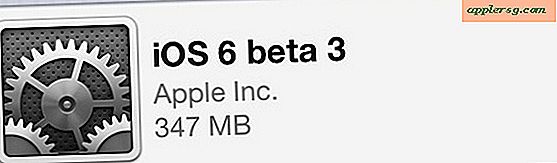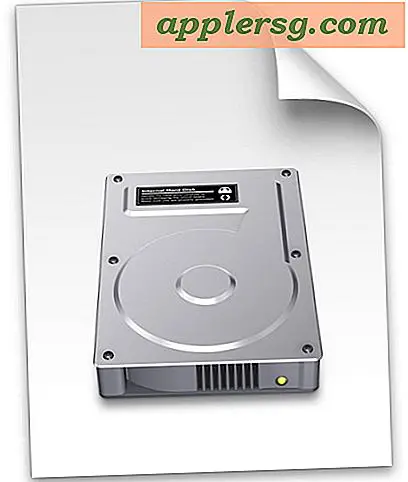Thinkpad T61 Rescue & Recovery
Skadlig programvara, virus och systemkorruption kan orsaka att en dator körs dåligt eller inte startar. IBM / Lenovo Thinkpad 61 bärbar dator levereras med ett knappsverktyg som heter Rescue and Recovery som låter användaren säkerhetskopiera viktiga filer eller hela hårddisken, återställa säkerhetskopierade filer eller en hel disk och återställa datorn till fabriksinställningarna . Verktyget kan nås från Windows eller från en pre-operativsystemmiljö om Windows inte laddas.
Från Windows
Steg 1
Tryck på den blå "ThinkVantage" -knappen för att starta Rescue and Recovery. Du kan också klicka på Windows Start-knappen, klicka på "Alla program", välja "ThinkVantage och klicka på" Rescue and Recovery. "
Steg 2
Klicka på "Starta avancerad räddning och återställning" för att börja säkerhetskopiera hårddisken. Klicka på "Säkerhetskopiera din hårddisk". Du kommer att uppmanas att ge säkerhetskopian ett namn. Använd ett namn som lätt kan identifieras om du behöver återställa datorn, till exempel "Full säkerhetskopia 25 november 2010." Klicka på "OK". Du kommer att se "Stäng inte av under den här processen." Klicka på "OK". Säkerhetskopieringen börjar.
Steg 3
Öppna Rescue and Recovery och klicka på "Starta Advanced Rescue and Recovery" för att återställa hårddisken. Klicka på "Återställ ditt system från en säkerhetskopia." Klicka på "Återställ min hela hårddisk, inklusive alla personliga data och inställningar från en säkerhetskopia." Klicka på "Nästa".
Steg 4
Välj den säkerhetskopia som du vill återställa. Klicka på "Nästa". Välj de filer du vill säkerhetskopiera före återställningen och klicka på "Nästa". Välj "Bevara mitt Windows-användar-ID och lösenord" och klicka på "Nästa".
Klicka på "Fortsätt" när du ser "Stäng inte av under den här processen." Återställningen börjar.
Från pre-operativsystemmiljön
Steg 1
Starta om datorn för att återställa den bärbara datorn. När "Thinkpad" -logotypen visas på skärmen trycker du på den blå "ThinkVantage" -knappen. Klicka på "Starta avancerad räddning och återställning."
Steg 2
Välj "Återställ ditt system." Klicka på "Återställ min hela hårddisk, inklusive alla personliga data och inställningar från en säkerhetskopia." Klicka på "Nästa". Om du vill återställa en befintlig säkerhetskopia väljer du säkerhetskopianamnet och klickar på "Nästa". Om du vill återställa den bärbara datorn till den ursprungliga fabrikskonfigurationen väljer du "Sysprep Base Backup" och klickar på "Nästa".
Välj de filer du vill säkerhetskopiera före återställningen och klicka på "Nästa". Välj "Bevara inte mitt Windows-användar-ID och lösenord" och klicka på "Nästa". Återställningen börjar.